디즈니 플러스 앱 언어 변경 방법
- 세상의 모든 OTT
- 2021. 11. 16. 01:32
디즈니 플러스를 이용함에 있어서 언어 문제는 여러 가지로 큰 문제와 불편함을 야기할 수 있습니다. 예를 들어서 계정을 공유하는 상황에서 디즈니 플러스 앱 전체가 영어 혹은 다른 언어로 보이는데 이를 변경하는 방법을 알면 쉽게 한글, 한국어로 변경할 수 있습니다. 오늘은 디즈니 플러스 앱에서 앱 언어를 변경하는 방법에 대해서 알아보겠습니다.

디즈니 플러스 앱 언어 변경 방법
디즈니 플러스 앱 언어는 홈, 검색, 관심 콘텐츠, 오리지널, 영화, 시리즈와 같은 항목의 언어를 말합니다. 전체 앱 언어를 변경하게 되면 화면에 표기되는 앱 전체의 포스터 언어도 영어로 변경됩니다. PC버전을 기준으로 설명합니다. 해당 내용은 모바일에서 이용하는 앱에서도 동일하게 적용할 수 있습니다.
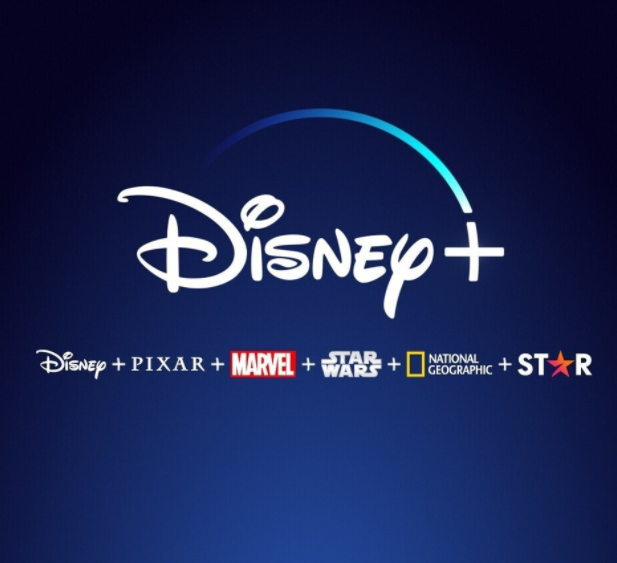
1. 디즈니 플러스 앱 혹은 PC에서 로그인 후 오른쪽 상단에 위치한 내 프로필을 선택합니다. (모바일 앱의 경우 오른쪽 하단에 위치한 프로필 아이콘을 클릭합니다.)
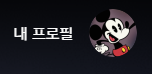
2. 내 프로필을 누르면, 프로필 수정, 앱 설정, 계정 등과 같은 추가 메뉴가 나옵니다.
3. 여기서 프로필 수정에 들어가서 자신이 사용하는 프로필 "내 프로필"을 클릭합니다.
4. 그 다음으로 프로필 수정 밑에 있는 "재생 및 언어 설정"에서 앱 언어를 현재 한국어로 되어 있는 것을 영어로 혹은 해당 앱 언어가 영어로 되어 있다면 한국어로 변경하면 앱 전체 메뉴가 해당 언어로 변경됩니다.
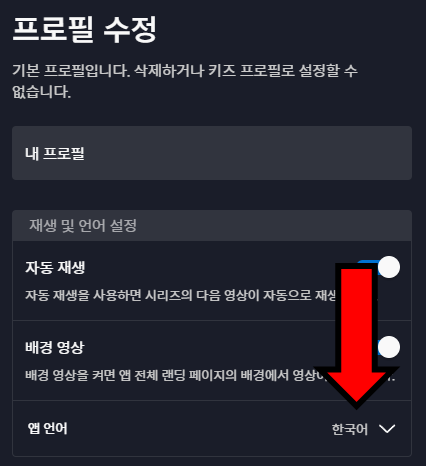
5. 영어와 한국어 외에도 다양한 언어가 존재하고 있으니 원하시는 언어로 앱 언어를 설정할 수 있습니다. 앱 언어를 특정 언어로 변경하면 "업데이트 완료" 메시지와 함께 프로필 수정 모드 자체가 해당 언어로 변경되는 것을 볼 수 있습니다.
6. 이후에 완료를 누르고 시청하는 페이지 홈으로 나가면 원하시는 언어로 디즈니 플러스 앱 전체가 변경된 것을 확인할 수 있습니다.
함께 보면 좋은 디즈니 관련 글
디즈니 플러스 영어 자막 한글 자막 한국어 더빙 설정 방법
디즈니 플러스가 오픈과 동시에 큰 관심을 받고 있습니다. 많은 분들이 기다리던 콘텐츠가 한국에서 공개되었고 디즈니 플러스 관련 가입 이벤트, 관련 가입과 해지 정보가 필요해지는 상황이
info-squares.tistory.com
디즈니 플러스 고객센터 가입해지 및 환불문의
디즈니 플러스는 런칭과 동시에 많은 관심을 받는 OTT 플랫폼이 되었습니다. 1개월 결제 후 디즈니 플러스의 콘텐츠를 보고 만족하는 분들도 있지만 현재까지는 오리지널 콘텐츠가 많이 올라오
info-squares.tistory.com